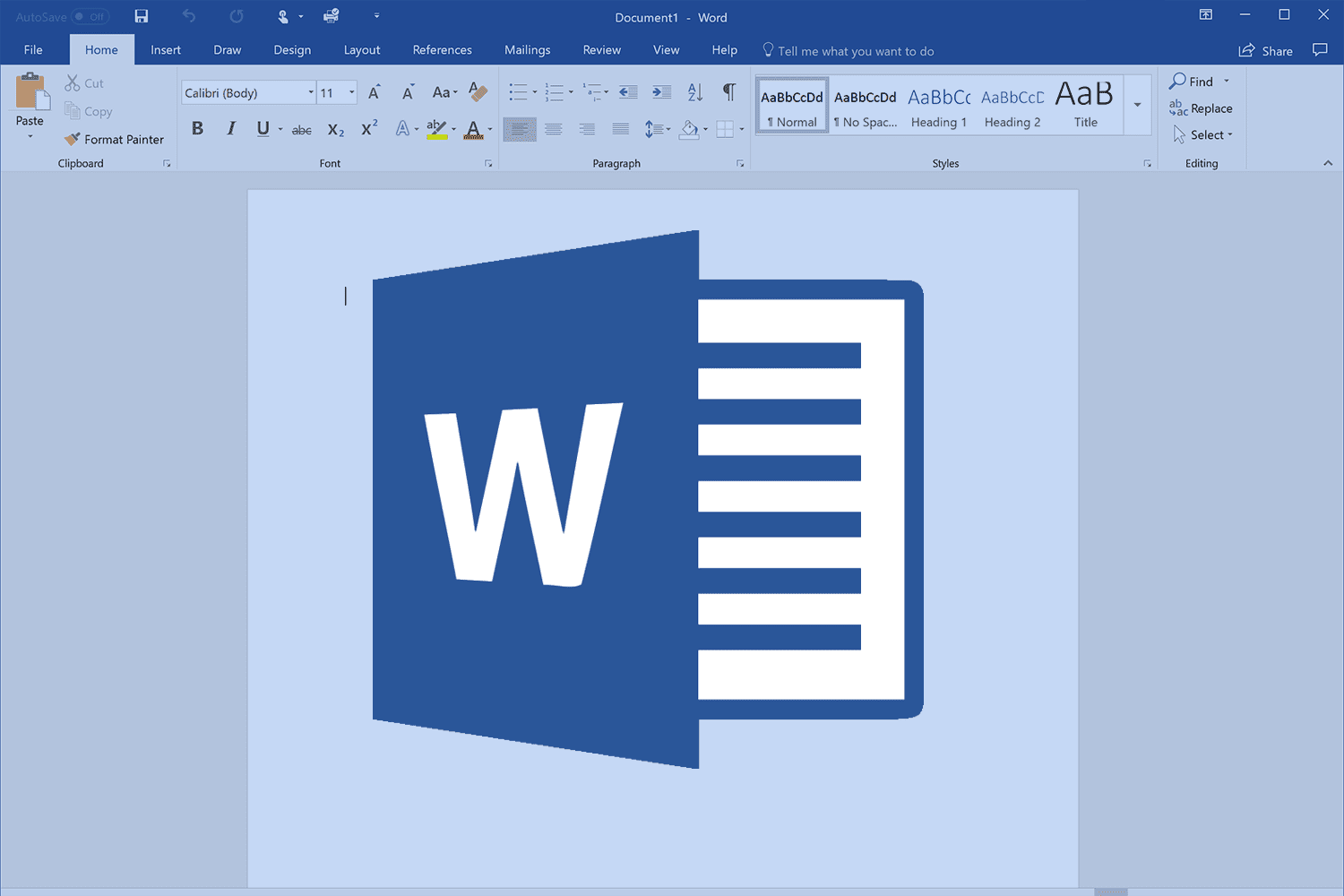796
Zmiana odstępów między wierszami w programie Microsoft Word to kwestia kilku kliknięć. Oto przewodnik krok po kroku, jak znaleźć odpowiednie opcje
Zmiana odstępów między wierszami w programie Word: przewodnik
W przypadku zwykłych dokumentów domyślne odstępy między wierszami wynoszą już „1,0”. Jednak specjalne aplikacje mogą wymagać większych odstępów między wierszami. Aby go ustawić, wykonaj następujące kroki:
- Otwórz program Word i wybierz sekcję dokumentu, w której chcesz zmienić odstępy między wierszami. Oczywiście, jeśli chcesz zmienić odstępy między wierszami w pustym dokumencie, nie musisz zaznaczać żadnego tekstu.
- Paragraphs w lewym górnym rogu karty Home i kliknij przycisk z dwiema przeciwległymi strzałkami.
- i wybierz żądany odstęp między wierszami. Dodatkowe opcje dostosowywania odstępów między wierszami można znaleźć w sekcji Opcje odstępów między wierszami.
- W sekcji „Opcje odstępów między wierszami” dostępnych jest kilka opcji. Zmiana wartości lub aktywacja jednej z opcji jest wyświetlana w dolnej części podglądu.
Jakie są zalety stosowania różnych odstępów między wierszami w programie Word?
- Używanie różnych odstępów między wierszami w programie Word może być przydatne w różnych sytuacjach, w zależności od wymagań dokumentu lub projektu. Oto kilka powodów, dla których warto używać różnych odstępów między wierszami w programie Word:
- Wyróżnianie tekstu: możesz zwiększyć odstępy między wierszami, aby wyróżnić tekst, taki jak cytaty lub ważne informacje.
- Czytelność: zwiększ odstępy między wierszami, aby poprawić czytelność dokumentów.
- Odstępy między wierszami: w niektórych przypadkach dostosowanie odstępów między wierszami może pomóc w jak najlepszym wykorzystaniu dostępnej przestrzeni na stronie i zoptymalizować wygląd dokumentu.
- Formatowanie tekstu: zmiana odstępów między wierszami może sprawić, że tekst w dokumencie będzie bardziej atrakcyjny. Można na przykład zwiększyć odstępy między wierszami w nagłówkach i zmniejszyć odstępy między wierszami w tekście głównym.
- Standardy i zasady: dokumenty akademickie i profesjonalne mogą wymagać przestrzegania określonych wytycznych dotyczących formatowania.